Windows10でアプリウィンドウを常に上に保つ方法
Windows10にはスナップ機能が付属していますが、率直に言って、それは本当にうまくいきます。 フルサイズのウィンドウの贅沢は、Chromeを使用していて、お気に入りのメモアプリの重要な詳細を書き留める必要がある場合には、誇張することはで 私たちはあなたのWindows10で常に上にウィンドウを維持するための簡単なガイドを持って来る理由です。 これらのアプリは、Windows8、8.1、7、さらにはXPなどの古いバージョンのWindowsでも動作すると確信しています。 だから、それ以上の遅れなしに、始めましょう。
Windows PCでウィンドウを常に一番上に保つ
-
TurboTop
1. まず第一に、TurboTop(無料)と呼ばれるこの小さなアプリケーションをダウンロードしてくださ それは無料のユーティリティだとWindowsプログラムのすべての種類で本当にうまく動作します。
2. その後、windows10コンピュータにプログラムをインストールします。 インストールが完了すると、システムトレイにアプリが表示されます。/p>
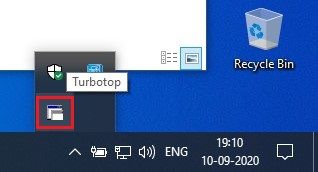
3. 今、それをクリックすると、アプリはあなたのコンピュータ上のすべてのアクティブなウィンドウが表示されます。 たとえば、Chrome、メモ帳ファイル、および他のアプリを開きました。 今、単にあなたが上に滞在するように強制したいアプリケーションを選択し、そこにあなたはそれを持っています。 あなたの情報のために、あなたは常にトップモードで複数のウィンドウを置くことができます。/p>
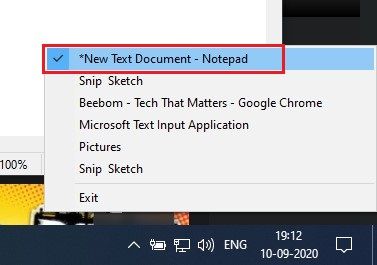
4. 選択したアプリケーションは、使用しているアプリケーションに関係なく、一番上に残ります。 強制固定を無効にしたい場合は、単にシステムトレイからプログラムを開き、固定されたプログラムの選択を解除します。 それだけです。注:TurboTopはシステムの起動時に自動的に実行されるため、毎回手動で開く必要はありません。 それは常にあなたのシステムトレイで利用できるようになります。
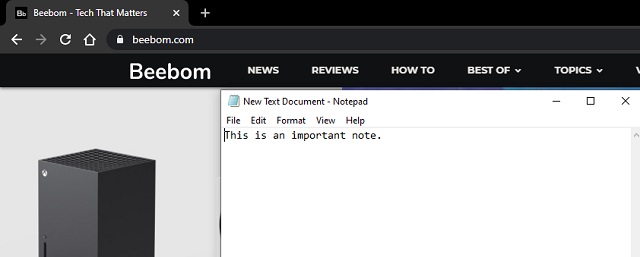
-
デスクピン
1. DeskPinsは、あなたが上に常にウィンドウを維持することができます別の直感的なユーティリテ ただ、このページを開き、無料のプログラムをダウンロードしてください。 これは、サイズがちょうど104KBだと良い測定のために、アプリはオープンソースです。
2. TurboTopと同様に、DeskPinsもシステムトレイの下にあります。 それをクリックすると、マウスポインタがピンになります。 初めて手動でプログラムを起動する必要がある場合があります。/p>
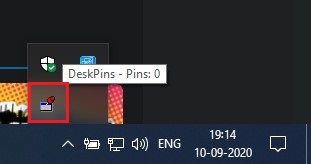
3. 今、ちょうどあなたが上に常に上に置きたいウィンドウをクリックして、それがすべてです。 それは右、非常に簡単ですか? 複数のウィンドウでこれを行うことができます。/p>
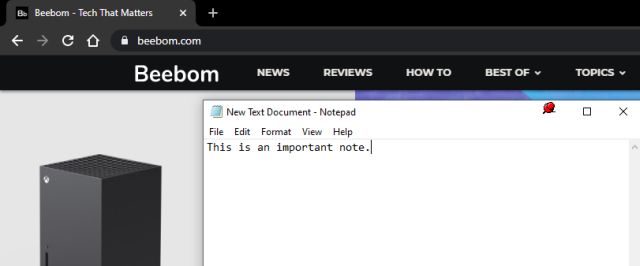
4. そして、ピン留めされたウィンドウを削除するには、ピンの上にマウスを移動し、それが十字ボタンが表示されます。 それをクリックすると、常に上に無効になります。 また、固定されたアプリをシステムトレイから削除することもできます。
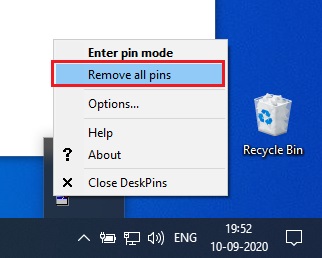
ウィンドウを強制的に上にとどまる
これは、単純なサードパーティユーティリティを使用してウィンドウを常に上に保つ方法です。 私はアプリとその小さなフットプリントの両方が好きでしたが、より直感的な解決策が必要な場合は、DeskPinsのために行きます。 このようにして、Chromeや他のアプリを常に一番上に保ち、チャンピオンのように動作させることができます。 とにかく、それは私たちからのすべてです。 あなたはより多くのそのようなWindowsのヒントやトリックを学びたい場合は、私たちとお楽しみに。 また、windows10で生産性を向上させたい場合は、リンクされたガイドに従ってください。
Leave a Reply